si ty? nemožno odstrániť zvýraznenia a tieňovanie z dokumentu programu Word na Windows PC? Ak áno, tento príspevok vás bude zaujímať.
Zvýraznenie a tieňovanie sú dve kľúčové funkcie v programe Word, ktoré používateľom umožňujú klásť dôraz na dôležitý text alebo frázu v dokumente. Zatiaľ čo zvýraznenia možno použiť na text v niekoľkých špecifických farbách, tieňovanie môžete použiť v akejkoľvek farbe. Formátovanie obsahu vo Worde môže byť niekedy zložité. Ako uvádzajú niektorí používatelia, jednoducho nemôžu odstrániť zvýraznenia alebo tieňovanie z textu v programe Word.
Ako odstránim tieňovaný text v programe Word?
Odstránenie tieňovaného textu vo Worde je veľmi jednoduché. Môžete vybrať text, z ktorého chcete odstrániť tieňovanie, a potom stlačiť klávesovú skratku Ctrl+Q. Alebo jednoducho stlačte možnosť Tieňovanie na karte Domov a nastavte ju na Bez farby. Podobne môžete vybrať možnosť Bez farby ako Farba zvýraznenia textu, aby ste odstránili zvýraznenia z textu.
Prečo zvýraznenie nezmizne v programe Word?
Ak môžete odstrániť zvýraznenia v programe Microsoft Word, môže sa stať, že možnosti formátovania nie sú správne nakonfigurované. Možno ste pre svoj text nastavili nejakú farbu pozadia, a preto sa text zdá byť zvýraznený, aj keď sú zvýraznenia odstránené. Okrem toho môžu byť vaše nastavenia zvýraznenia nesprávne nakonfigurované, a teda problém. Skontrolujte, či je možnosť Farba zvýraznenia textu nastavená na Bez farby alebo nie. Ak nie, pravdepodobne sa stretnete s týmto problémom.
Teraz, ak ste jedným z dotknutých používateľov, ktorí môžu len vymazať zvýraznenia alebo tieňovanie z vybratého textu v dokumente programu Word, tento príspevok vám pomôže. Tu budeme zdieľať niekoľko metód, pomocou ktorých môžete odstrániť zvýraznenia a tieňovanie z dokumentu programu Word. Takže bez veľkého okolkov sa pozrime na tieto metódy.
windows 10 reset siete
Z dokumentu programu Word nemožno odstrániť zvýraznenia alebo tieňovanie
Ak nemôžete odstrániť zvýraznenia alebo tieňovanie z dokumentu v programe Microsoft Word v systéme Windows 11/10, problém môžete vyriešiť nasledujúcimi spôsobmi:
- Skúste použiť možnosť Vymazať formátovanie.
- Pre zvýraznenie vyberte možnosť Bez farby.
- Nastavte farbu pozadia na Bez farby.
- Vystrihnite text a vložte ho späť do dokumentu.
- Použite kód VBA na vymazanie zvýraznení a tieňovania z dokumentu programu Word.
1] Skúste použiť možnosť Vymazať všetko formátovanie

Ak nemôžete odstrániť zvýraznenia alebo tieňovanie z dokumentu programu Word, môžete najskôr použiť Vymazať všetko formátovanie možnosť. Vymaže všetko formátovanie vybratého textu vrátane zvýraznení. Takže vyskúšajte túto možnosť a zistite, či vám vyhovuje. Tu je postup:
- Najprv otvorte problematický dokument v programe Word.
- Teraz vyberte zvýraznený alebo tieňovaný text, z ktorého chcete odstrániť zvýraznenia.
- Ďalej prejdite na kartu Domov a kliknite na Vymazať všetko formátovanie tlačidlo (tvarovaná ikona s gumou).
Skontrolujte, či sú zvýraznenia odstránené z dokumentu programu Word alebo nie. Ak problém zostáva rovnaký, môžete použiť nasledujúcu metódu na vymazanie zvýraznení v programe Word.
2] Na zvýraznenie vyberte možnosť Bez farby
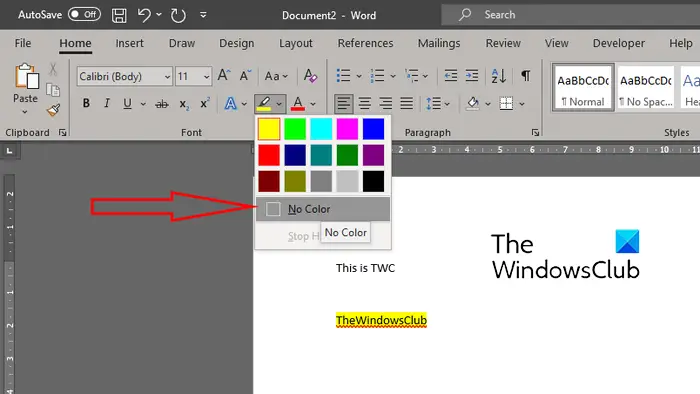
Ďalšou metódou na vymazanie zvýraznení z dokumentu programu Word je výber možnosti Bez farby pre zvýraznenie. Je to jednoduché a rýchle. Ak chcete použiť túto metódu, vyberte zvýraznený text, prejdite na kartu Domov a kliknite na Farba zvýraznenia textu rozbaľovacie tlačidlo. Ďalej kliknite na Nie Farba možnosť, ako je znázornené na obrázku vyššie. Potom odstráni zvýraznenia z vybraného textu.
Čítať: Ojoj, vo Worde sa vyskytol problém s chybou diktovania .
3] Nastavte farbu pozadia na Bez farby
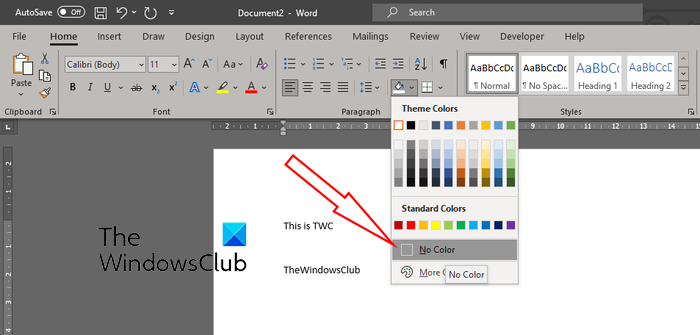
Ak chcete odstrániť tieňovanie v dokumente programu Word, môžete jednoducho nastaviť farbu pozadia textu na Bez farby. Týmto spôsobom sa tieňovanie z textu odstráni. Najdôležitejšie body však zostanú. Takže, ak chcete odstrániť zvýraznenia, skúste inú metódu z tohto príspevku.
Ak chcete odstrániť tieňovanie z dokumentu vo Worde, vyberte tieňovaný text a prejdite na kartu Domov. Teraz stlačte tlačidlo Tieňovanie rozbaľovacie tlačidlo a potom vyberte položku Nie Farba možnosť. Na rýchle odstránenie tieňovania z vybraného textu môžete použiť aj klávesovú skratku Ctrl+Q.
Pozri: Túto zmenu nemôžete vykonať, pretože výber je uzamknutý Chyba programu Word .
4] Vystrihnite text a vložte ho späť do dokumentu
Ďalšou metódou na odstránenie zvýraznení alebo tieňovania z textu v dokumente programu Word je použitie metódy vystrihnutia a prilepenia. Zvýraznený text môžete jednoducho vystrihnúť a neformátovaný text vložiť späť do dokumentu. Ak tak neurobíte, zvýraznenia sa odstránia, ak nedokážete odstrániť zvýraznenia pomocou vyššie uvedených metód. Tu je návod, ako môžete použiť túto metódu:
Najprv vyberte zvýraznený alebo tieňovaný text a potom stlačením klávesovej skratky Ctrl + X vybraný text vystrihnite. Teraz umiestnite kurzor na miesto, kde chcete ponechať text v dokumente, a prejdite na Domov tab.
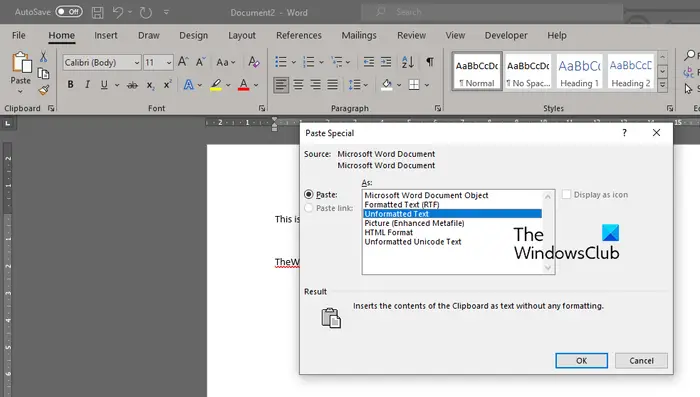
Potom kliknite na Prilepiť > Prilepiť špeciálne možnosť. Prípadne môžete tiež stlačiť klávesovú skratku Ctrl + Alt + V a vybrať možnosť Prilepiť špeciálne. Ďalej v otvorenom dialógovom okne vyberte Neformátovaný text možnosť a kliknite na tlačidlo OK. Tým sa odstránia zvýraznenia alebo tieňovanie a text sa vloží bez akéhokoľvek formátovania.
Ak táto metóda fungovala, môžete nastaviť možnosť Predvolené prilepenie, aby ste nemuseli opakovať vyššie uvedené kroky pri vystrihovaní a vkladaní textu do toho istého dokumentu. Kroky, ako to urobiť, sú nasledovné:
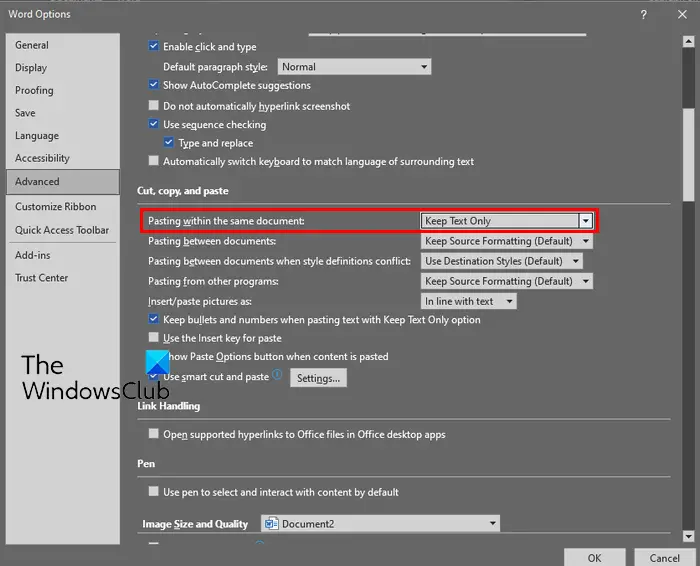
- Najprv prejdite na kartu Domov a kliknite na Prilepiť rozbaľovacie tlačidlo.
- Teraz kliknite na Nastaviť predvolené prilepenie možnosť.
- V otvorenom okne Možnosti programu Word nastavte Prilepenie v rámci toho istého dokumentu možnosť Ponechať iba text .
- V prípade potreby môžete tiež nastaviť možnosť Vložiť medzi dokumenty na Ponechať iba text.
- Po dokončení uložte zmeny stlačením tlačidla OK.
Ak to nepomôže, máme ešte jedno riešenie, pomocou ktorého môžete vymazať zvýraznenia a tieňovanie v dokumente programu Word. Takže prejdite na ďalšiu a poslednú metódu.
5] Použite kód VBA na vymazanie zvýraznení a tieňovania z dokumentu programu Word
Môžete tiež použiť kód VBA na rýchle odstránenie zvýraznení a tieňov z dokumentu programu Word. Ak to chcete urobiť, postupujte podľa nasledujúcich krokov:
Najprv otvorte dokument programu Word, z ktorého chcete odstrániť zvýraznenia a tieňovanie. Teraz prejdite na Vývojár a kliknite na Visual Basics možnosť. Ďalej v otvorenom okne kliknite na Vložiť > Modul možnosť a potom zadajte nižšie uvedený kód:
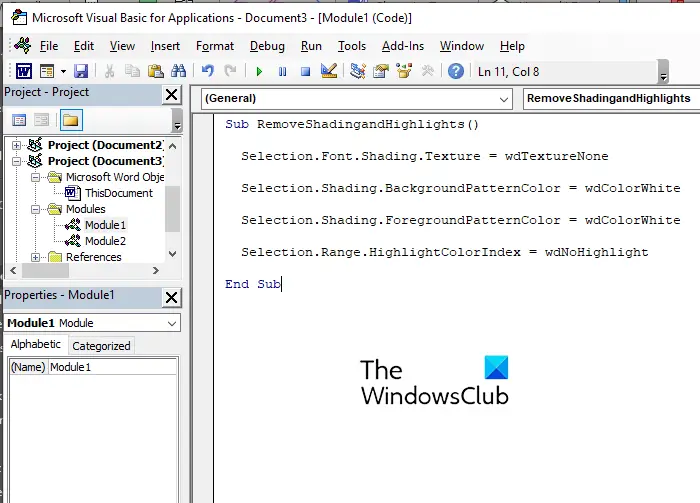
Sub RemoveShadingandHighlights() Selection.Font.Shading.Texture = wdTextureNone Selection.Shading.BackgroundPatternColor = wdColorWhite Selection.Shading.ForegroundPatternColor = wdColorWhite Selection.Range.HighlightColorIndex = wdNoHighlight End Sub
Po dokončení uložte kód a opustite okno.
Ďalej vyberte celý alebo konkrétny text, z ktorého chcete odstrániť tieňovanie a zvýraznenia. A potom prejdite na Vývojár a kliknite na Makrá možnosť. Potom vyberte makro RemoveShadingandHighlights a stlačte tlačidlo Bežať tlačidlo na vymazanie tieňovania a zvýraznenia v dokumente programu Word.
služby systému Windows
Tento kód VBA je prevzatý z oficiálne fórum spoločnosti Microsoft tu .
Ak chcete odstrániť zvýraznenia z celého dokumentu, môžete použiť iný kód VBA. Postupujte podľa vyššie uvedených krokov a zadajte nižšie uvedený kód:
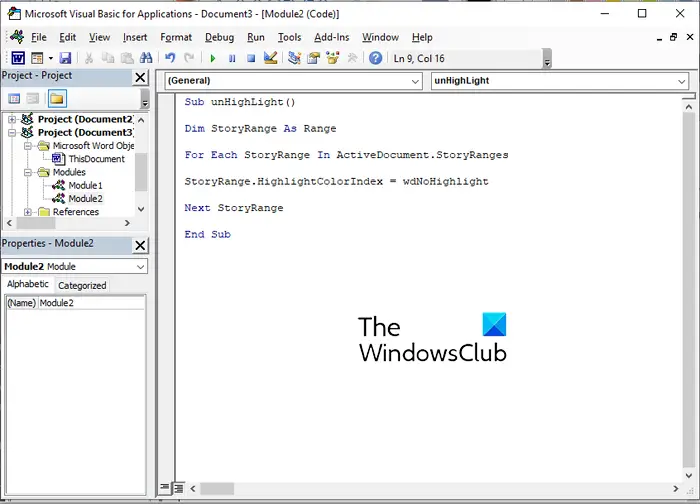
Sub unHighLight() Dim StoryRange As Range For Each StoryRange In ActiveDocument.StoryRanges StoryRange.HighlightColorIndex = wdNoHighlight Next StoryRange End Sub
Tento kód možno spustiť rovnakým spôsobom, ako sme uviedli vyššie. Tento kód VBA nájdete tu .
Dúfam, že to pomôže!
Teraz si prečítajte: Word nemôže uložiť alebo vytvoriť tento súbor – chyba Normal.dotm .





![Prenos súborov do zdieľaného priečinka sa náhodne zastaví [Opravené]](https://prankmike.com/img/other/B8/file-transfer-to-a-shared-folder-stops-randomly-fixed-1.jpg)







![Menný priestor Windows.Storage sa nenašiel [Opravené]](https://prankmike.com/img/visual-studio/C3/windows-storage-namespace-not-found-fixed-1.png)

